我们在使用wps文字编辑文档的时候,可能需要实现双行合一的效果,那么,应该如何创建呢?下面就让小编告诉你 在wps文字中怎样创建双行合一的方法。
在wps文字中创建双行合一的方法:
CTRL+N新建一个文档,作为示例,我就随便打出一个字母E。
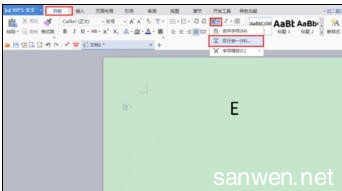
点击“开始”菜单下面的“中文版式”(位于“开发工具”下面)
弹出“中文版式”子菜单。选择“双行合一”
接下来弹出“双行合一”的对话框。在框中输入双行合一的文字信息,这里以1 3示例。
如果双行合一时还需要括号的话,可以勾选对话框中的“带括号”
点击确定。
我们在使用wps文字编辑文档的时候,可能需要实现双行合一的效果,那么,应该如何创建呢?下面就让小编告诉你 在wps文字中怎样创建双行合一的方法。
CTRL+N新建一个文档,作为示例,我就随便打出一个字母E。
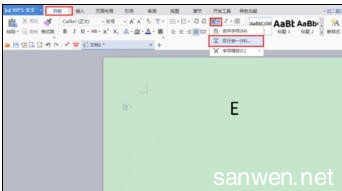
点击“开始”菜单下面的“中文版式”(位于“开发工具”下面)
弹出“中文版式”子菜单。选择“双行合一”
接下来弹出“双行合一”的对话框。在框中输入双行合一的文字信息,这里以1 3示例。
如果双行合一时还需要括号的话,可以勾选对话框中的“带括号”
点击确定。
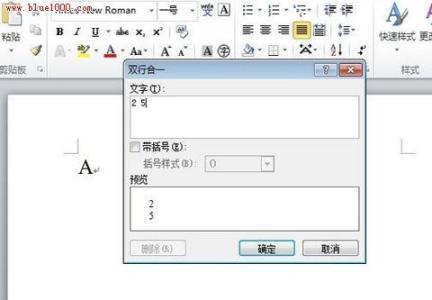
我们讲过怎么在word中设置上标、下标。那同时设置上标下标应该如何做呢?有没有更方便快捷的方法?先看效果:实现方法:①首先启动Word2010,输入一个大写字母A。②然后,点击菜单栏--开始--双行合一。③在文字中输入2 5,注意要空格,下
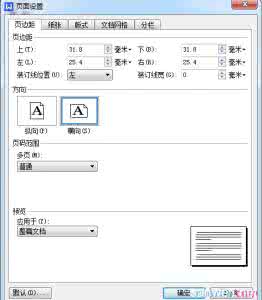
wps文字默认的打印方式时纵向打印,而在工作中我们可能需要将其设置为横向打印,那么,怎样在wps文字中设置横向打印的方式呢?下面就让小编告诉你在wps文字中怎样设置横向打印 的方法。在wps文字中设置横向打印的方法:1、首先我们打开wps
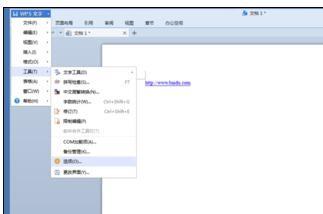
在wps文字中为我们提供了文字域的功能,我们可以在其中编辑一些代码,对于新手可能不知道如怎样使用文字域的功能,下面就让小编告诉你在wps中怎样使用文字域 的方法。在wps中使用文字域的方法:我们打开WPS文字工具,新建空白文档。域在
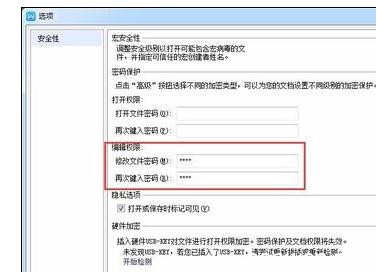
我们都知道可以在wps文字中设置文档为只读模式,如果我们想取消只读模式,应该怎样取消呢?下面就让小编告诉你在wps文字中怎样取消只读模式 的方法。在wps文字中取消只读模式的方法:双击wps 文档,跳出来设置有只读权限的wps 文档,输入密

为了让wps文档更加美观好看,我们可以在wps文字中为文档添加背景图片,下面就让小编告诉你 在wps文字中怎样添加背景图片的方法。在wps文字中添加背景图片的方法:首先双击打开要添加背景的wps文字,然后在打开的WPS文字里点击页面布局,如